svchost一直在下载是什么原因 win10svchost一直在下载如何解决
有不少win10系统用户反映说每次打开任务管理器就会发现老是会一直在下载刷新,占用了系统内存导致系统运行速度变慢,这个svchost是电脑的系统文件,遇到这样的问题是什么原因导致的呢?为了帮助到大家,现在就给大家讲解一下win10svchost一直在下载的详细解决方法吧。
具体方法:
解决方法一:
1、首先在左下角搜索区搜索控制面板,然后打开,打开后选择管理工具—服务,当然进入服务选项的方法很多,设备管理器进入也可以。

2、在服务中找到——Background Intelligent Transfer Service。如图:
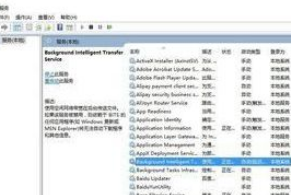
3、双击Background Intelligent Transfer Service——启动类型改为手动或禁用——服务状态改为停止服务,当然右键点击属性进行编辑也可以,如图:
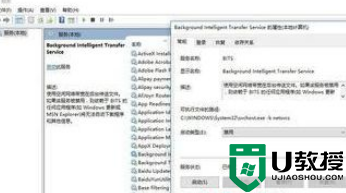
解决方法二:
1、首先打开任务管理器。然后点击"显示所有用户进程"。
2、然后先点击"镜像名称"进行排序,接着在列表中找到这些Svchost.exe进程。
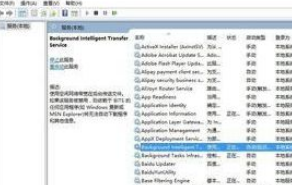
3、选中一个Svchost.exe进程,右键点击打开菜单,选择"转到服务"。
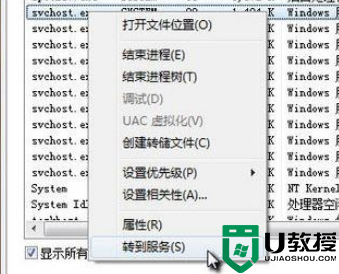
4、随后,就可以看到这个Svchost.exe进程开启的真正原因了,原来是有几个服务正在运行,那么我们终止了相应的服务之后,Svchost.exe进程不也就不需要运行了么!
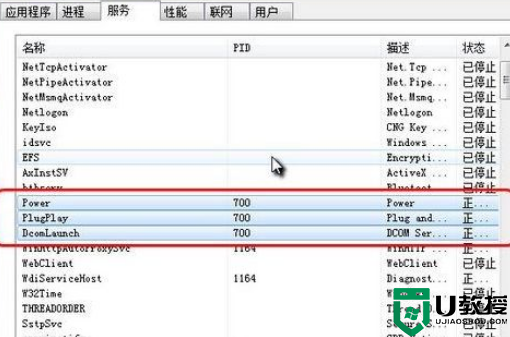
5、打开运行窗口,输入services.msc并回车。在弹出的服务列表中,找到你想停止的服务, 你可以双击或者右击并选择属性.更改启动类型为禁用, 然后单击停止按钮, 立刻停止它运行!(请仔细查看当前服务的介绍和作用..不要随便就给终止了)
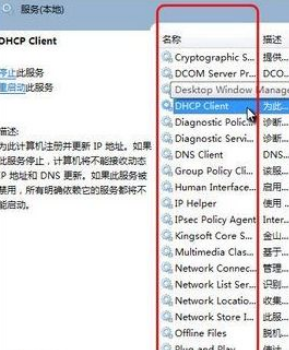
6、你还可以使用命令行来禁用某个服务, 下面这个命令行中的 "trkwks" 是一个服务的名字。
sc config trkwks start= disabled
从上面我们了解到Svchost.exe进程是什么之后,由于该进程是无法被完全结束的,如果出现svchost占用网速的情况,解决Svchost.exe网速占用的话就需要通过禁用系统的服务来解决
上面给大家讲解的便是win10svchost一直在下载的详细解决方法,如果你有遇到相同情况的话,可以学习上面的方法来解决吧。
svchost一直在下载是什么原因 win10svchost一直在下载如何解决相关教程
- 20h2更新一直在百分之0什么原因 win10 20h2一直卡在正在下载更新0%如何解决
- 电脑一直在准备windows怎么办 win10一直卡在正在准备windows如何解决
- win10如何解决更新一直卡在27% win10更新一直卡在27%的解决方案
- win10 fps 只能到60什么原因 win10玩游戏fps一直是60如何解决
- Win10打开Xbox一直闪退什么原因 Win10打开Xbox一直闪退的处理方法
- win10一直卡在正在撤销怎么回事 win10一直卡在撤销对计算机的更改如何解决
- win10重启一直转圈怎么解决 win10重启电脑一直在转咋办
- win10安全模式密码一直提示错误什么原因 win10安全模式密码一直提示错误解决技巧
- win10一直黑屏闪烁刷新什么原因 win10一直黑屏闪烁刷新的解决方法
- win10直通车一直卡在正在获取更新解决方法
- Win11如何替换dll文件 Win11替换dll文件的方法 系统之家
- Win10系统播放器无法正常运行怎么办 系统之家
- 李斌 蔚来手机进展顺利 一年内要换手机的用户可以等等 系统之家
- 数据显示特斯拉Cybertruck电动皮卡已预订超过160万辆 系统之家
- 小米智能生态新品预热 包括小米首款高性能桌面生产力产品 系统之家
- 微软建议索尼让第一方游戏首发加入 PS Plus 订阅库 从而与 XGP 竞争 系统之家
热门推荐
win10系统教程推荐
- 1 window10投屏步骤 windows10电脑如何投屏
- 2 Win10声音调节不了为什么 Win10无法调节声音的解决方案
- 3 怎样取消win10电脑开机密码 win10取消开机密码的方法步骤
- 4 win10关闭通知弹窗设置方法 win10怎么关闭弹窗通知
- 5 重装win10系统usb失灵怎么办 win10系统重装后usb失灵修复方法
- 6 win10免驱无线网卡无法识别怎么办 win10无法识别无线网卡免驱版处理方法
- 7 修复win10系统蓝屏提示system service exception错误方法
- 8 win10未分配磁盘合并设置方法 win10怎么把两个未分配磁盘合并
- 9 如何提高cf的fps值win10 win10 cf的fps低怎么办
- 10 win10锁屏不显示时间怎么办 win10锁屏没有显示时间处理方法

